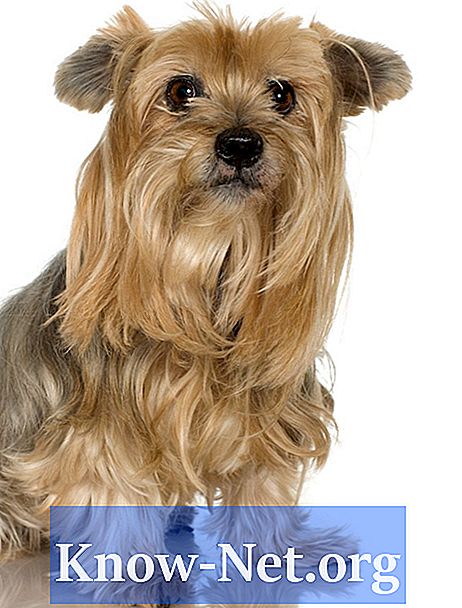Contente
Os switches da Cisco incluem várias portas de rede. É possível checar o status de cada uma executando um comando incluído no aparelho. Assim, ele exibe se a porta está conectada ou não, a velocidade dela, a comunicação virtual LAN e o tipo de conexão estabelecida. É possível visualizar o status de cada porta do aparelho ou especificar uma só para ser verificada.
Instruções
-
Conecte o computador à porta do aparelho atrás do Cisco usando o cabo e o adaptador incluídos.
-
Use um programa emulador de terminal, como o HyperTerminal no Windows XP e versões anteriores do Windows, para conectar-se ao aparelho. Configure-o para uma taxa de transmissão de 9600 baud, oito bits de dados, um bit de parada e nenhuma paridade para se conectar.
-
Digite "show port status" (exibir status da porta) no prompt do console.
-
Pressione "Enter" para visualizar o status de todas as portas do aparelho.
Dicas
- É possível verificar o status de uma porta individual especificando o número do módulo e o número da porta. Por exemplo, o comando "show port status 2/1" exibe o status da primeira porta do segundo módulo. Pode-se ver o módulo de cada uma e os números dela na coluna "Port" (Porta) através do comando "show port status".